Socket-Fehler 10060: So beheben Sie ihn schnell
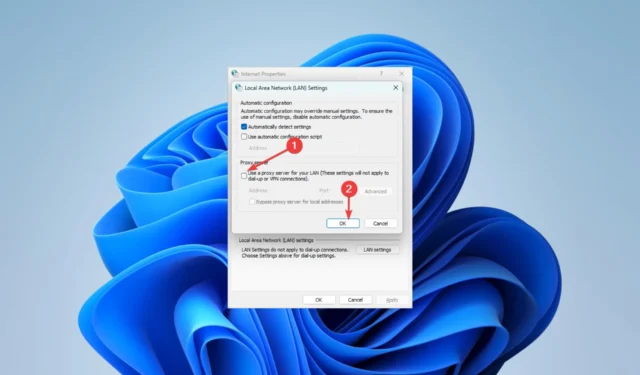
Das Internet ist zu einem unserer wertvollsten Werkzeuge geworden, aber Probleme wie der Socket-Fehler 10060 verlieren an Bedeutung.
Möglicherweise erhalten Sie die Meldung „Socket error # 10060 connection timed out“ oder „Unable to connect to the server Socket error 10060“. Dies führt zu Dienstüberschreitungen, da einige Leser den Fehler unter anderem bei MDaemon, Bitvise und Gmail gemeldet haben .
Was ist der Socket-Fehler 10060?
Dies ist einer der häufigsten Fehler, denen Sie in TCP/IP-Sockets begegnen können, wenn Sie einen Proxy-Server verwenden , um eine Verbindung zum Internet herzustellen. Der Fehler ist häufig mit einer Zeitüberschreitung verbunden, die anzeigt, dass ein Remotedienst nicht antwortet. Folgendes kann zu dem Fehler führen:
- Probleme mit der Netzwerkverbindung – Eine langsame oder schlechte Internetverbindung ist einer der Hauptauslöser.
- Firewall- oder Antivirus-Einschränkungen – Übermäßige Einschränkungen durch Ihre Firewall können den Zugriff auf einige Internetressourcen erschweren.
- Serverprobleme – Benutzer haben den Fehler beim Zugriff auf einen nicht reagierenden Remoteserver festgestellt.
- Schlechte Netzwerkkonfiguration – Der Verbindungsfehler wird oft in Fällen ausgelöst, in denen Sie Ihr Netzwerk falsch konfiguriert haben.
Sie können die folgenden Lösungen ausprobieren, um das Problem zu lösen.
Wie behebe ich den Socket-Fehler 10060?
Bevor Sie sich mit unseren Hauptlösungen befassen, können Sie diese schnellen Lösungen ausprobieren:
- Überprüfen Sie Ihre Internetverbindung – Wenn Sie eine langsame Internetverbindung verwenden, ist dies wahrscheinlich der Auslöser, und wir empfehlen, zu einer kabelgebundenen oder schnelleren Verbindung zu wechseln.
- Starten Sie Ihren Computer neu – Es ist nicht ungewöhnlich, dass kleinere Fehler nach einem Neustart behoben werden, daher ist es ratsam, dies zu versuchen.
- Deaktivieren Sie das Antivirenprogramm – Möglicherweise möchten Sie damit beginnen, da ein sehr restriktives Antivirenprogramm oder eine Firewall wichtige Internetressourcen blockieren kann.
Nachdem Sie diese Präfixe ausprobiert haben, können Sie unten mit den ausführlichen Lösungen fortfahren.
1. Deaktivieren Sie Proxy-Verbindungen
- Drücken Sie Windows + R, geben Sie inetcpl.cpl ein und drücken Sie Enter.
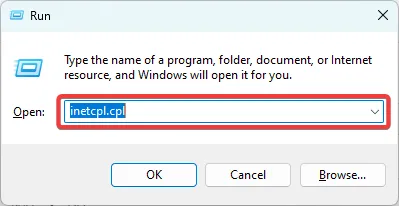
- Klicken Sie auf die Registerkarte Verbindungen und wählen Sie dann LAN-Einstellungen.
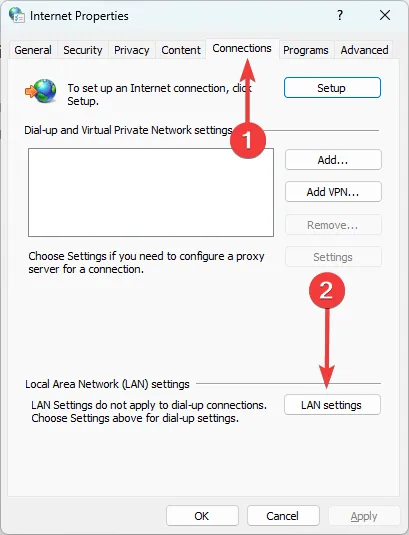
- Deaktivieren Sie Proxyserver für Ihr LAN verwenden und klicken Sie auf OK .

- Versuchen Sie zunächst, auf die Ressourcen zuzugreifen, die den Fehler ausgelöst haben.
2. Bearbeiten Sie den Tcpip-Registrierungswert
- Drücken Sie Windows + R, geben Sie Regedit ein und drücken Sie Enter.
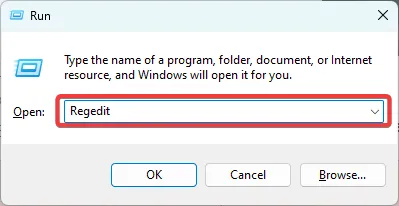
- Navigieren Sie zum folgenden Pfad:
Computer\HKEY_LOCAL_MACHINE\SYSTEM\CurrentControlSet\Services\Tcpip\Parameters - Klicken Sie mit der rechten Maustaste auf den rechten Bereich, wählen Sie Neu und dann Multi-String-Wert aus .
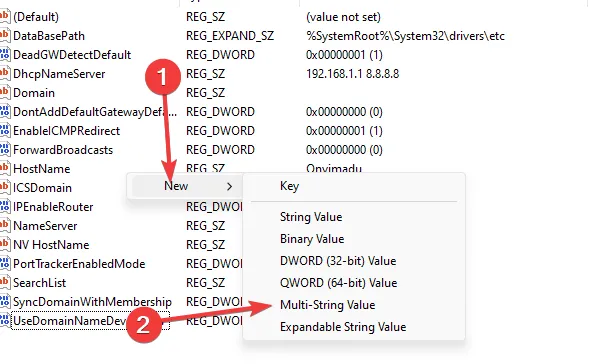
- Kopieren Sie den Wert unten, fügen Sie ihn in das Textfeld ein und klicken Sie auf OK .
Value Name: TcpMaxDataRetransmissions
Value Type: REG_DWORD - Number
Valid Range: 0 - 0xFFFFFFFF
Default Value: 5 Decimal
New Value: 10 Decimal
- Starte deinen Computer neu.
Das Ändern Ihrer Registrierung ist riskant, daher empfehlen wir, vor Beginn des Vorgangs eine Registrierungssicherung zu erstellen.
Wenn Sie bis hierher gelesen haben, sind wir zuversichtlich, dass Sie den Fehler 10060 behoben haben sollten. Teilen Sie uns also bitte mit, welche der Lösungen am effektivsten war.
Beachten Sie abschließend, dass wir diese Korrekturen nicht in einer bestimmten Reihenfolge geschrieben haben, und wir empfehlen Ihnen, das auszuprobieren, was am zutreffendsten erscheint.



Schreibe einen Kommentar